Mainos
 Suurin osa meistä kärsii tiedon ylikuormituksesta. Yksityisten sähköpostiosoitteiden hukkuminen ei välttämättä ole suuri ongelma, ja puoleen sähköpostien sivuuttaminen on tietyssä määrin hyväksyttävää. Ammatillisessa elämässä sinun ei kuitenkaan vain odoteta löytävän tapoja selviytyä kaikista tulevista kanavien kautta, sinun on myös käsiteltävä tiedot, ts. välitettävä eteenpäin, vastattava, keskusteltava, seurattava ja seuranta.
Suurin osa meistä kärsii tiedon ylikuormituksesta. Yksityisten sähköpostiosoitteiden hukkuminen ei välttämättä ole suuri ongelma, ja puoleen sähköpostien sivuuttaminen on tietyssä määrin hyväksyttävää. Ammatillisessa elämässä sinun ei kuitenkaan vain odoteta löytävän tapoja selviytyä kaikista tulevista kanavien kautta, sinun on myös käsiteltävä tiedot, ts. välitettävä eteenpäin, vastattava, keskusteltava, seurattava ja seuranta.
MakeUseOf-palvelussa olemme kirjoittaneet paljon artikkeleita eri tavoista käyttää Google Mailia ja kuinka hyödyntää sitä. Mutta mitä ominaisuuksia ja tekniikoita ihmiset, jotka saavat satoja sähköposteja viikossa, todella käyttävät? Kuinka seuraamme kymmeniä tehtäviä ja pysymme silti päivittäisen postitulvan päällä? Vaikka en voi puhua kollegoideni puolesta, voin varmasti puhua puolestaan. Käsittelen Google Mailia sähköpostien ja suurimman osan tehtävistäni käsittelemiseen, ja haluan jakaa tämän artikkelin kanssa taiku temppuni kanssani.
Saapuvan postin suodattaminen
Minulle keskeinen askel tulvien käsittelemisessä oli suodattimien asentaminen tuleville postille. Jos saat enemmän kuin kolme tai neljä sähköpostia päivässä ja jos saat toistuvasti tiettyjä sähköposteja, esimerkiksi ilmoituksia, uutiskirjeitä tai muistutuksia, suosittelen, että asetat suodattimet.
Olen perustanut yli 20 suodatinta, jotka lajittelevat postin 15 avaintunnisteen alle (samanlaisia kuin kansiot), esimerkiksi kommenttien hoitamiseksi ilmoitukset, MakeUseOf Answersiin liittyvät sähköpostit, mukaan lukien uudet ja julkaistut kysymykset, tai Sound Sunday -viestiin liittyvät sähköpostit.
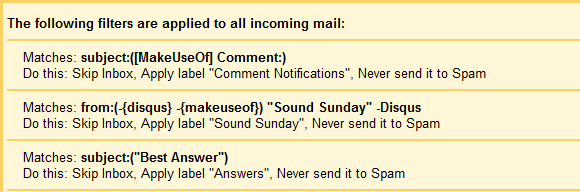
Saan paljon postia, joita minun ei todellakaan tarvitse lukea, ainakaan en postilaatikossani, esimerkiksi MakeUseOf Answersille lähetettyjä uusia kysymyksiä. Pidän edelleen kopiosta postilaatikossani, esimerkiksi lähettääkseni kysymyksen kollegalleni tai vastataksesi siihen sähköpostitse. Koska minun ei kuitenkaan tarvitse lukea näitä sähköpostiviestejä, olen perustanut suodattimen lajitella ja merkitä ne luetuiksi.

Joten aina kun näen lihavoidun numeron aukeaman jonkin tarrani viereen, tiedän, että postitse on minun tosiasiallisesti luettavaa. Sen mukaan, mikä tarra on, luin sen heti (esim. Saapuneet) tai varaan ajankohdan lukea kaikki kyseisen luokan sähköpostiviestit yhdessä (esim. Kommentti-ilmoitukset).
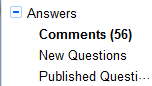
Jos haluat lisätietoja suodattimien määrittämisestä Google Mailiin, suosittelen artikkeli 3 Upeaa esimerkkiä Gmail-suodattimien käyttämisestä tuottavuuteen 3 Upeaa esimerkkiä Gmail-suodattimien käyttämisestä tuottavuuteen Lue lisää . Se sisältää hienoja vinkkejä sähköpostiluetteloiden luomiseen, muistutusten hallintaan tai google-kalenteritapahtumien suodattamiseen.
priorisointi
Joten olet asettanut suodattimet säännöllisesti vastaanotetuille sähköposteille, mutta postilaatikkosi on silti yleensä täynnä vähemmän tärkeitä asioita? Google Mailissa on ratkaisu siihen, ja sitä kutsutaan tärkeiksi postilaatikoiksi. Se on helppo asentaa kohtaan> asetukset > Saapuneet. Oletusarvoisesti se näyttää seuraavat merkinnät postilaatikkosi yläosassa: Tärkeät ja lukemattomat postit, Tähdelliset viestit ja Kaikki muu postilaatikossasi. Voit mukauttaa sen sisältämään toisen tärkeän tarran tai muuttaa tai poistaa jonkin edellä mainituista.
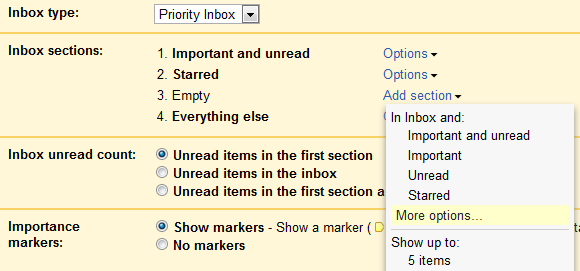
Artikkelissa on perusteellinen johdanto tärkeisiin postilaatikoihin Gmailin tärkeät postilaatikot ratkaisevat ongelman Gmailin tärkeät postilaatikot ratkaisevat ongelman Lue lisää .
Seurataan
Voit seurata erilaisia sähköposteja merkitsemällä ne automaattisesti tai manuaalisesti. Jos joudut merkitsemään manuaalisesti kymmeniä sähköposteja joka päivä, merkinnät voivat kuitenkin olla melko väsyttäviä, koska se vie useita hiiren napsautuksia ja jonkin verran koordinaatiota. Mikä toimii minulle paljon paremmin, on tähtien lähettäminen sähköposteihin.
Yksi tärkeimmistä toimituksellisista tehtävistäni on kommenttien seuraaminen. Tämä sisältää kaikki MakeUseOf-kommentit, joihin on puututtava, merkittävät kommentit yleensä, parhaat kommentit henkilökunta, parhaat kommentit Viikon paras vastaus -kilpailuun (MakeUseOf Answers) ja kilpailun voittajakommentit. Minulla on yleensä 50–100 kommenttia merkittynä milloin tahansa, ja käytän viittä erilaista etikettiä niiden erottamiseksi toisistaan. Pääsen kaikkiin merkittyihin viesteihin Tähdistetyn etiketin kautta, jonka avulla voin nopeasti käsitellä niitä kaikkia, ja tämä tarra on yleensä erittäin värikäs.
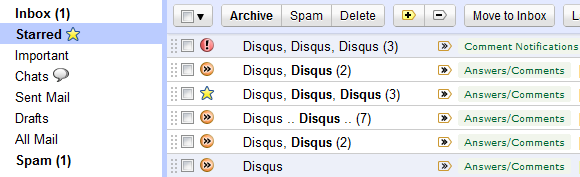
Määräaikojen tai sähköpostien osalta, joita haluan seurata, muunnan sähköpostit tehtäviksi, kuten tässä upeassa artikkelissa kuvataan: 4 yksinkertaista vaihetta postilaatikon nollan saavuttamiseksi ja ylläpitämiseksi Gmailissa 4 yksinkertaista vaihetta postilaatikon nollan saavuttamiseen ja ylläpitämiseen Gmailissa Lue lisää
Kaikki pienet asiat
Olen perustanut joukon pieniä asetuksia, jotka helpottavat sähköpostien käsittelyä minulle. On sanomattakin selvää, että käytän kierrettyä keskustelunäkymää. Suurin osa muista pienistä asetuksista tarjotaan Google Labs -ominaisuuksien kautta, ja alla on luettelo suosikeistani.
-
Automaattinen siirtyminen…
näyttää seuraavan keskustelun automaattisesti edellisen sähköpostin käsittelemisen jälkeen. -
Oletusarvo "Vastaa kaikille"…
koska suurin osa lähtevästä postistani on tarkoitettu useammalle kuin yhdelle vastaanottajalle. -
Saapuneet-kansion esikatselu…
koska en voi odottaa nähdäkseni mitä odottaa minua, kun GMail latautuu. -
Siirrä kuvakesarake…
koska minusta on helpompi skannata niitä, kun ne ovat vasemmalla puolella. -
Lähetä ja arkistoi…
tallentaaksesi napsautuksen ja tyhjentääksesi postilaatikon nopeammin.
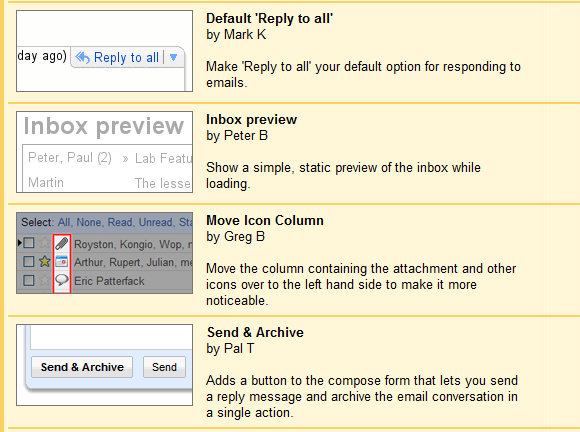
johtopäätös
Jos olet edelleen odottanut taikuutta, pelkään, että minun on petättävä sinut. Asioiden ylläpitämisessä ei ole mitään taikuutta! Se vaatii yleensä vain muutaman yksinkertaisen strategian ja paljon kurinalaisuutta.
Jos toivoit tosissaan siistiä temppua, kokeile tätä 1 Mahtava Gmail-vinkki, josta et tiedä. 1 Mahtava Gmail-vinkki, josta et tiedä. Vakavasti. Lue lisää
Ja monia muita hienoja vinkkejä löytyy täältä:
- Kuinka muuttaa Gmail-postilaatikkosi luettavaksi tehtäväluetteloksi Kuinka muuttaa Gmail-postilaatikkosi luettavaksi tehtäväluetteloksiJos käytät usein Gmailia, tiedät todennäköisesti kuinka monta asiaa voit tehdä sen kanssa (lukuun ottamatta lukemia ja sähköpostin lähettämistä). Olemme jo jakaneet melko vähän vinkkejä siitä, kuinka ... Lue lisää
- Kuinka etsiä sähköpostiviestejä Gmailissa tehokkaasti Kuinka etsiä sähköpostiviestejä Gmailissa tehokkaasti Lue lisää
- 4 tapaa asettaa Gmail Gmail oletusselaimeksi selaimessa 4 tapaa asettaa Gmail Gmail oletusselaimeksi selaimessaKun käyttäjät siirtävät tietoja hitaasti Pilveen, verkkopostitilistä on tullut tietynlainen, ja Google Mail on paras valinta. Näiden kehityksien vaikutuksesta Windows jatkaa sähköpostien hyperlinkkien linkittämistä (a.k.a ... Lue lisää
- 3 asiaa, jonka Gmail-käyttäjät ovat asettaneet tililleen 3 asioita Pro Gmail -käyttäjät ovat asettaneet tililleen Lue lisää
Kuinka monta sähköpostia saat päivässä ja kuinka käsittelet niitä? Onko sinulla GMail-vinkkejä ja vinkkejä, joita en kata? Vai onko syy, miksi käytät toista sähköpostiohjelmaa?
Tina on kirjoittanut kuluttajateknologiasta jo yli kymmenen vuoden ajan. Hänellä on luonnontieteiden tohtori, tutkintotodistus Saksasta ja diplomi-insinööri Ruotsista. Hänen analyyttinen tausta on auttanut häntä menestymään teknologiatoimittajana MakeUseOfissa, jossa hän nyt hallinnoi avainsanatutkimusta ja -toimintoja.


